Guida completa alla correzione del codice di errore 232001
Nessuno vuole essere disturbato in un'epoca di navigazione illimitata e streaming live. Guardare video online sembra semplice, dato che sono disponibili così tante risorse digitali. Purtroppo, la situazione più frustrante è quando un video inizia a mostrare codici di errore.
Il codice 232001 è uno degli errori video più comuni che ha guadagnato popolarità di recente. La guida completa fornita di seguito può risolvere rapidamente questo tipo di problema video. Quindi, impariamo di più sulla vita di questo pop-up di errore ampiamente utilizzato.
Parte 1. Perché non può essere riprodotto questo file video Codice errore 232011?
Gli utenti possono trovare il codice di errore "232001" fastidioso poiché si verifica frequentemente quando si tenta di riprodurre un file video. Questo errore, come il codice errore 232011 che indica che il file video non può essere riprodotto, può essere causato da diversi problemi sottostanti.
Un formato video o codec non supportato, che impedisce al lettore video di decodificare e riprodurre correttamente il file, è un problema comune. Un'altra causa frequente di questo errore sono i problemi di connettività di rete; una connessione Internet instabile o inaffidabile potrebbe interrompere la trasmissione video. Inoltre, il lettore non riesce a gestire correttamente un file video danneggiato o incompleto, il che porta all'errore "232001".
Parte 2. I 7 modi migliori per risolvere il "Codice errore 232001"
Questi semplici passaggi possono risolvere il problema video. Se provi questi passaggi singolarmente, i tuoi video dovrebbero funzionare entro la fine dell'articolo (o prima, se il problema è stato risolto).
1. Pulisci la cache e i cookie del browser
Pulire la cache e i cookie nel tuo browser è il primo passo per risolvere il codice errore 232001. Il tuo browser web potrebbe funzionare più velocemente se la cache temporanea viene svuotata e i dati difettosi possono essere eliminati per affrontare questo problema. Per rimuovere la cache in Google Chrome, segui questi passaggi:
- Dopo aver avviato Google Chrome, seleziona il menu con i tre puntini. Dal menu a discesa, scegli Altri strumenti.
- Seleziona l'opzione per Pulisci i dati di navigazione.

- Scegli le impostazioni dei dati dell'altro lato, i cookie e l'intervallo di tempo.
- Infine, per svuotare la cache temporanea del browser, seleziona l'opzione Pulisci dati.
2. Aggiorna il browser all'ultima versione
Il codice errore 2320211 è uno dei problemi che potrebbe sorgere utilizzando una versione obsoleta di un browser web. Pertanto, è sempre consigliato aggiornare il browser per facilitare la riproduzione corretta dei film. Aggiorna la versione più recente del tuo browser per risolvere questo codice di errore.
- Apri il browser web di Windows, quindi seleziona i tre puntini.
- Seleziona "Informazioni su Google Chrome" dopo aver selezionato l'area di assistenza.

- Il browser controllerà automaticamente se sono disponibili aggiornamenti.
- Il browser scaricherà automaticamente eventuali aggiornamenti, se disponibili.
- Riavvia il browser e prova a riprodurre i video da una piattaforma di streaming quando il processo di aggiornamento sarà completato.
3. Disabilita le estensioni del browser
Le estensioni del browser spesso causano rallentamenti o impediscono la riproduzione dei video. Disabilitare l'estensione potrebbe eliminare questo problema e consentire il corretto funzionamento dei video nel tuo browser web.
Segui le linee guida riportate di seguito:
- Scegli l'opzione "Altri strumenti" facendo clic sul menu con i tre puntini.
- Vai all'opzione "Estensioni" scorrendo verso il basso.
- Disattiva l'estensione del browser che hai recentemente scaricato.

4. Controlla la connessione Internet
Il principale fattore che influisce sul codice errore 232001 è la stabilità della tua connessione Internet. La maggior parte delle volte, più persone condividono una connessione Internet, il che causa ritardi e prestazioni lente. Di conseguenza, incontrerai il problema 232001 durante la riproduzione di un video. Tuttavia, verifica la disponibilità della tua connessione internet prima di perderla con i tuoi dispositivi e router.
5. Prova un browser diverso
Se nessuna delle soluzioni sopra riportate funziona per il codice errore 232011, il problema potrebbe essere il tuo browser web. Ti consigliamo di riprodurre e testare il video con un browser diverso. Su Internet, puoi trovare una varietà di browser web, tra cui Opera, Microsoft Edge, Firefox, Google Chrome e molti altri.
6. Disabilita le impostazioni VPN o Proxy
Puoi risolvere questo problema disattivando le impostazioni VPN o proxy. Le tecniche riportate di seguito possono essere utilizzate per risolvere l'errore se è causato da impostazioni proxy mal configurate o problemi di connettività di rete:
- Apri Google Chrome nel tuo browser e seleziona "Impostazioni" dal menu a discesa facendo clic sul simbolo con i tre puntini.
- Tra le opzioni sul lato sinistro, scegli "Sistema".
- Per aprire le impostazioni proxy, fai clic su di esse.

- Disattiva "Usa script di configurazione" e "Rileva automaticamente le impostazioni". Inoltre, disattiva l'opzione "Usa un server proxy".

- Per salvare le modifiche, fai clic sul pulsante "Salva" alla fine.
7. Controlla le impostazioni del firewall e della sicurezza
I problemi con i firewall o le impostazioni di sicurezza possono bloccare specifici flussi video, come l'errore "Questo video non può essere riprodotto" con il codice errore 232001.
Puoi aiutare regolando queste opzioni.
- Accedi alle impostazioni di sicurezza o del firewall.
- Verifica se ci sono regolamenti che potrebbero impedire lo streaming dei video.
- Consenti al tuo browser di accedere.
Parte 3. Come riparare video danneggiati?
Se le soluzioni menzionate sopra non hanno risolto i tuoi problemi con il codice errore video, è il momento di utilizzare un programma di terze parti per ripristinare rapidamente i film danneggiati. HitPaw VikPea (originariamente chiamato HitPaw Video Enhancer) è uno di questi programmi che può migliorare e ripristinare rapidamente la qualità video.
È una scelta affidabile per chi ha problemi di corruzione video, poiché può migliorare e riparare i film utilizzando algoritmi sofisticati.
Perché scegliere HitPaw VikPea
- HitPaw VikPea utilizza la tecnologia AI all'avanguardia per riparare o migliorare i video danneggiati, risolvendo il codice errore 232001.
- Facile da usare, anche per persone con poca esperienza tecnica.
- Risparmia tempo consentendo l'elaborazione di più video contemporaneamente.
- Garantisce un'eccezionale qualità dei video ripristinati.
- Offre maggiore versatilità supportando una vasta gamma di formati video.
Passaggi per riparare video danneggiati
1. Seleziona il modulo di riparazione HitPaw VikPea
Dopo aver installato HitPaw VikPea sul tuo PC, vai all'interfaccia principale del programma e scegli il modulo Riparazione Video.

2. Importa i video danneggiati per la riparazione
Puoi trascinare e rilasciare i file video nel riquadro oppure utilizzare la funzione di esplora cartelle per cercare e caricare i video dalla memoria locale del tuo computer. Inoltre, HitPaw VikPea supporta l'elaborazione in batch, quindi puoi inserire più video da correggere contemporaneamente.

3. Avvia il processo di riparazione del video
Una volta selezionati tutti i filmati che desideri riparare, fai clic sulla scheda "Avvia riparazione" e l'applicazione riparerà i file video danneggiati.

4. Correggi gli errori del video
Dopo essere stati riparati con successo, i video appariranno nella sezione Riparazione completata. Per visualizzare i file video corretti, fai clic sul simbolo di "riproduzione". Per salvare ogni singolo video, fai clic sul pulsante Esporta su quel video o seleziona tutti i video cliccando sul pulsante Esporta tutto nell'angolo in basso a destra.

Parte 4. Domande frequenti sul codice errore 232011
Q1. Qual è il codice errore per un video che non può essere riprodotto?
A1. Quando si tenta di riprodurre un file video, il codice errore 232011 indica spesso un problema di rete o di riproduzione. Può verificarsi a causa di problemi con il server, una connessione internet lenta o instabile, o problemi con il file video stesso.
Q2. Cosa significa non riuscire a decodificare i media?
A2. Quando un software o un dispositivo non è in grado di comprendere e riprodurre un determinato formato di file video, ciò è dovuto a codec mancanti o incompatibili che impediscono la decodifica dei media.
Conclusione
Utilizzando le tecniche menzionate sopra, puoi risolvere rapidamente il codice errore 232001, che potrebbe essere la causa principale per cui i tuoi film non vengono riprodotti nel browser. Se i tuoi video sono danneggiati, noterai questo errore sullo schermo. Pertanto, prendi le azioni che abbiamo delineato sopra per risolvere questo problema.
Utilizza HitPaw VikPea per recuperare e riparare tutti i tuoi video danneggiati. Questo programma può risolvere rapidamente ed efficacemente qualsiasi formato video conosciuto, anche più di uno.

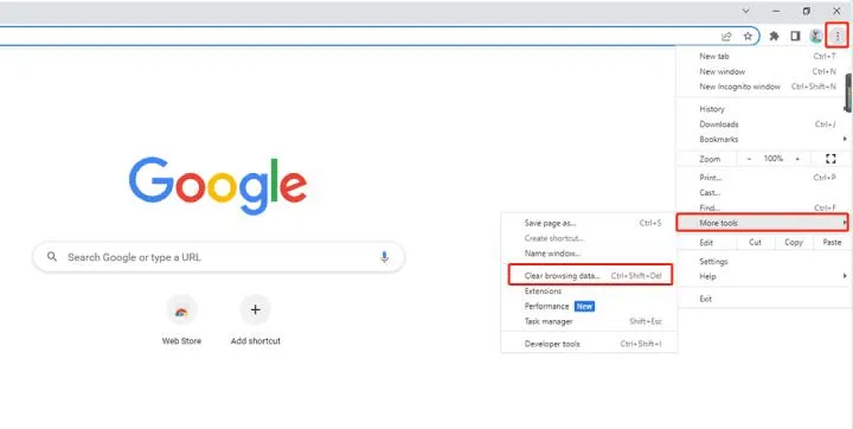
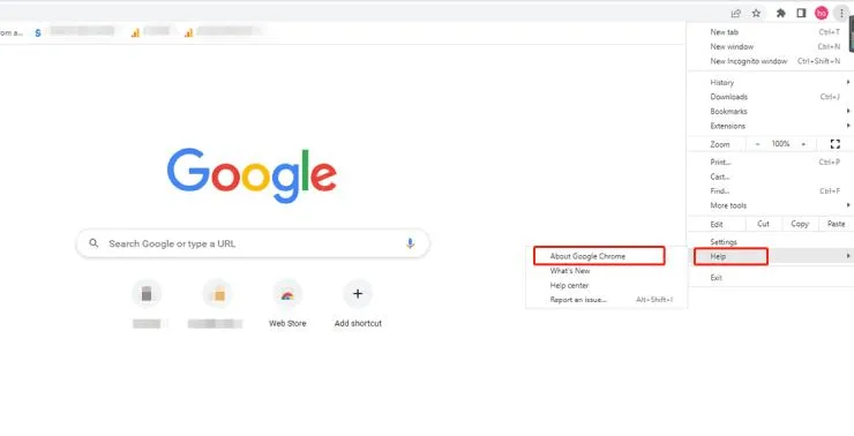
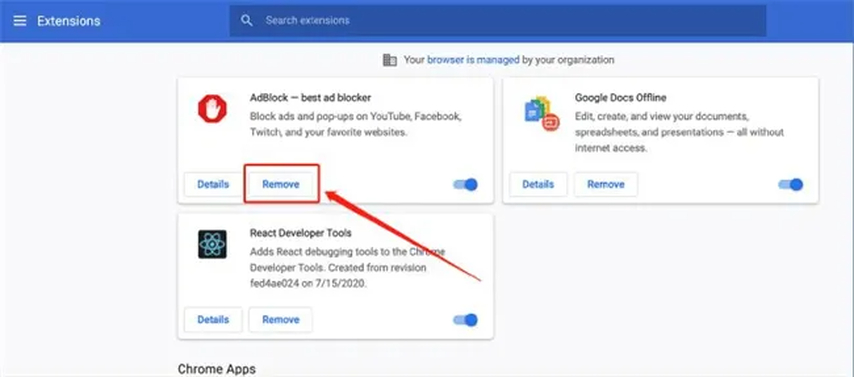
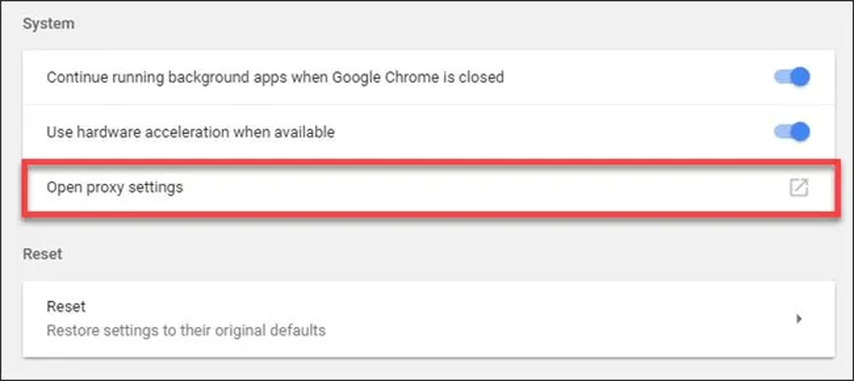
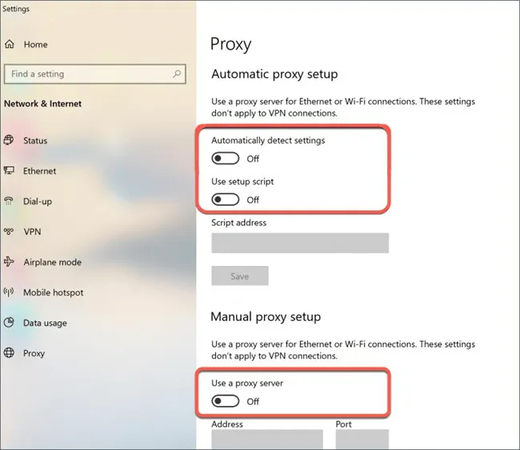





 HitPaw FotorPea
HitPaw FotorPea HitPaw Univd
HitPaw Univd  HitPaw Rimozione Filigrana
HitPaw Rimozione Filigrana 



Condividi questo articolo:
Seleziona la valutazione del prodotto:
Joshua Hill
Caporedattore
Lavoro come libero professionista da più di cinque anni. Mi colpisce sempre quando scopro cose nuove e conoscenze aggiornate. Penso che la vita sia sconfinata, ma io non conosco limiti.
Vedi tutti gli articoliLascia un Commento
Crea il tuo commento per gli articoli di HitPaw